[视频]如何利用ps制作像素化照片效果
关于雪铁龙c2如何利用ps制作像素化照片效果,期待您的经验分享,滴水之恩,来日我当涌泉相报
!
 tzyzxxdjzx 2017-11-02 21:05:42 9012人看过 分享经验到微博
tzyzxxdjzx 2017-11-02 21:05:42 9012人看过 分享经验到微博更新:2024-02-20 21:59:34原创经验
来自酷我音乐http://www.kuwo.cn/的优秀用户tzyzxxdjzx,于2017-11-02在生活百科知识平台总结分享了一篇关于“如何利用ps制作像素化照片效果阿尔法”的经验,非常感谢tzyzxxdjzx的辛苦付出,他总结的解决技巧方法及常用办法如下:
 [图]2/6
[图]2/6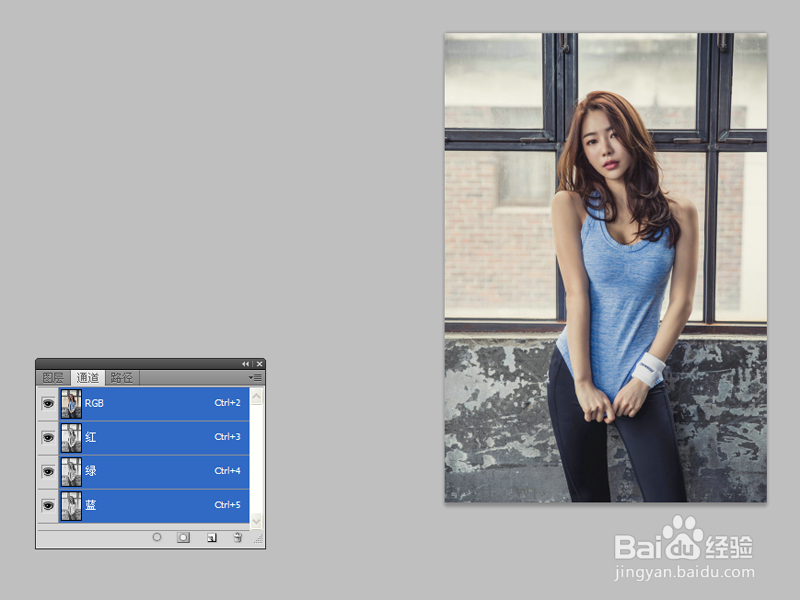 [图]3/6
[图]3/6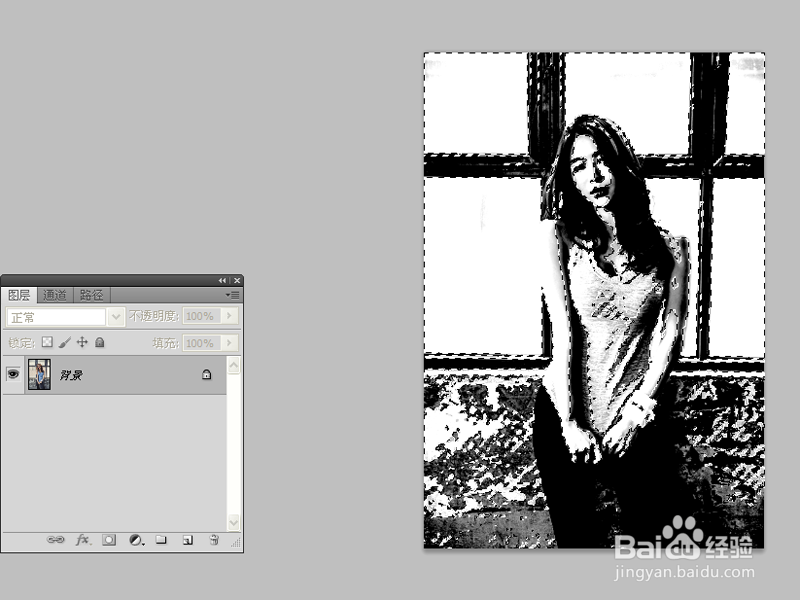 [图]4/6
[图]4/6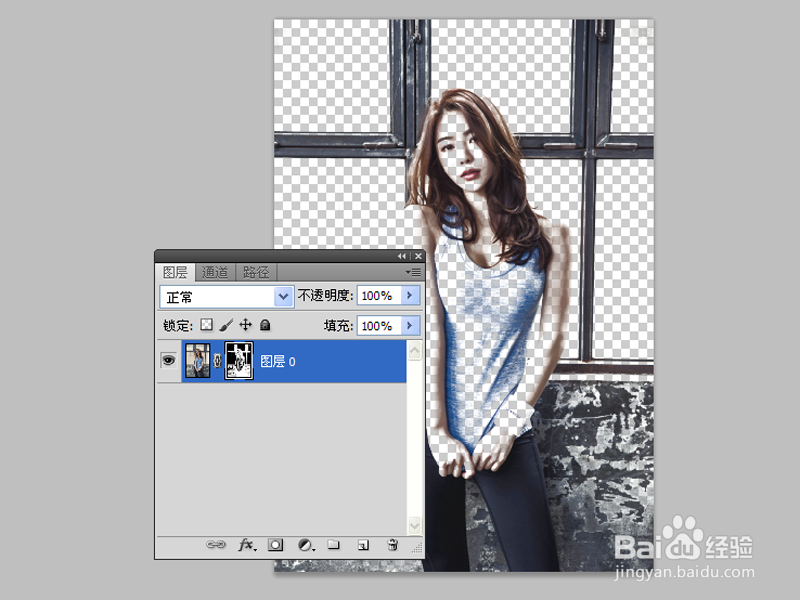 [图]5/6
[图]5/6 [图]6/6
[图]6/6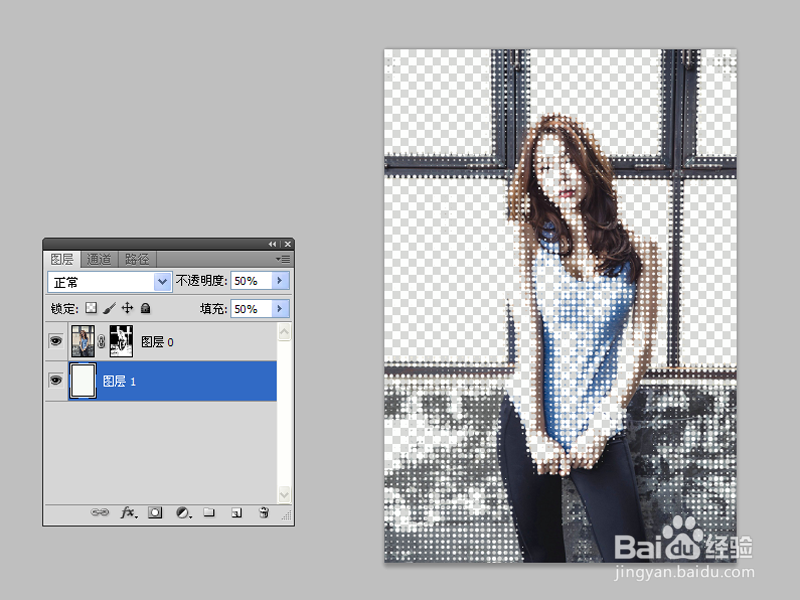 [图]
[图]
利用ps制作像素化照片效果,主要利用了彩色半调功能,现在就分享操作步骤和截图,希望对你有所帮助。
工具/原料
Photoshop cs5方法/步骤
1/6分步阅读首先启动Photoshop cs5,执行文件-打开,打开一副人物照片。
 [图]2/6
[图]2/6切换到通道面板,选择绿色通道复制一层得到绿副本通道,执行ctrl+l组合键调出色阶面板,设置参数为100,1.00,168,点击确定按钮。
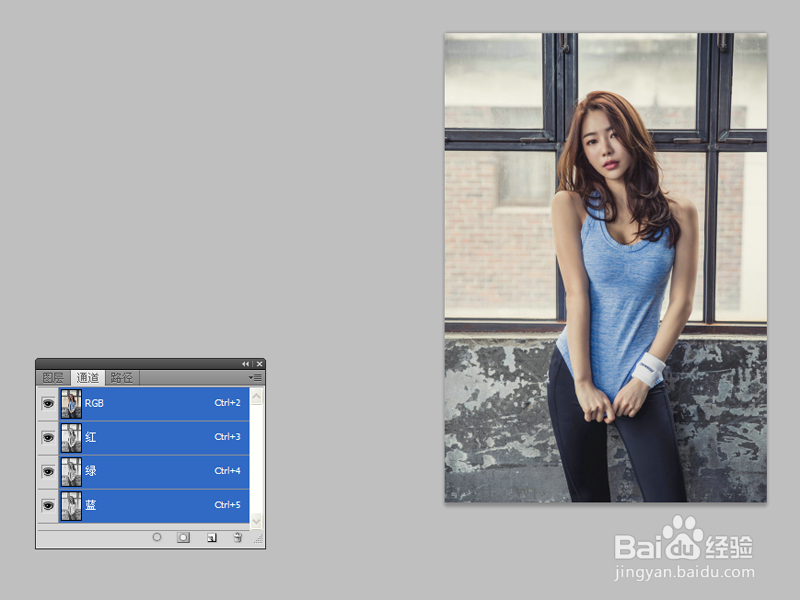 [图]3/6
[图]3/6点击通道面板上的将通道作为选区载入按钮,返回到图层面板。
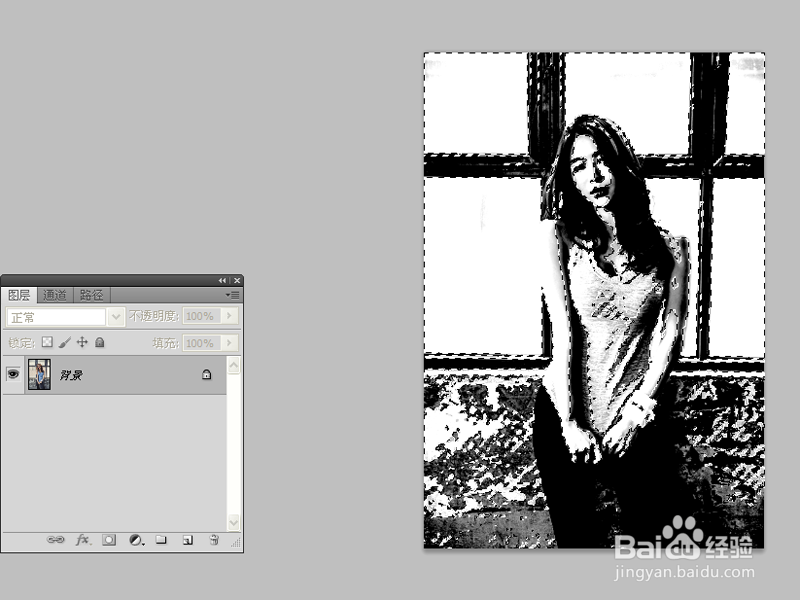 [图]4/6
[图]4/6执行选择-反向命令,接着点击图层面板中的添加矢量蒙版按钮。
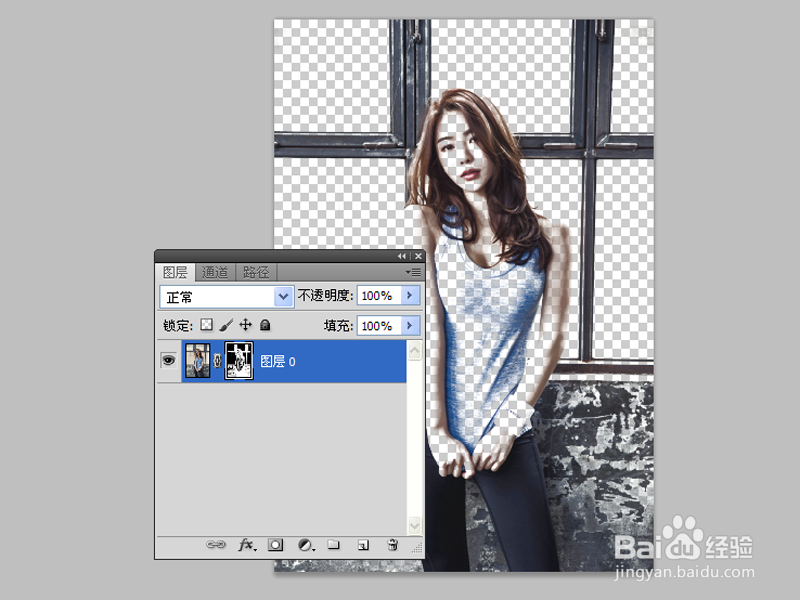 [图]5/6
[图]5/6选择蒙版,执行滤镜-像素化-彩色半调命令,通道1-4,设置为0点击确定按钮。
 [图]6/6
[图]6/6新建图层1,填充自己喜欢的颜色,交换两个图层的位置,查看效果。将文件保存即可。
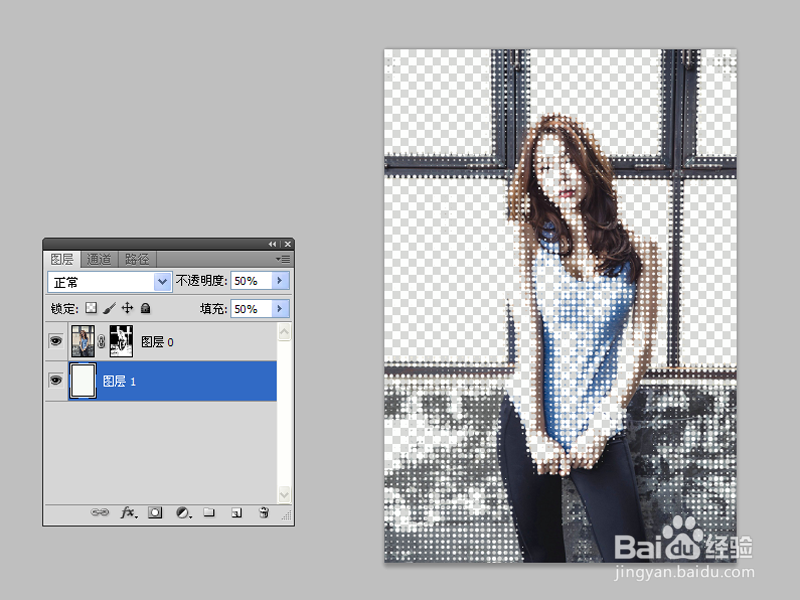 [图]
[图]编辑于2017-11-02,内容仅供参考并受版权保护
经验备注
我发现了这篇经验很有用:你也认同《如何利用ps制作像素化照片效果》的经验分享有价值,就请和朋友们一起分享吧。另外,如何利用ps制作像素化照片效果的经验内容仅供参考,如果您需解决具体问题(尤其法律、医学等领域),建议您详细咨询相关领域专业人士。经验知识实用生活指南-解决你所有的生活难题!未经许可,谢绝转载。本文网址:https://www.5058.cn/article/19192ad8e3d73ce53e570734.html
母婴/教育经验推荐
- Q天子令游戏怎么玩
- Q有了解怀孕半个月的症状
- Q最近新生儿打嗝怎么办?
- Q回答下怎样练好钢笔字?
- Q有认识图解胎儿成长过程
- Q有哪些读书笔记怎么写
- Q关注中位数怎么求
- Q一般钢琴五线谱入门
- Q怎样怎样选择优质的外教培训
- Q如何选择怎么写策划书
- Q收藏论文开题报告的书写内容以及格式
- Q一般怎么提高学习效率
- Q怎么毕业论文任务书怎么写(模板)
- Q怎么看定义法等计算函数y=ln(12x^2+2x+5)的导...
- Q用什么怎样用修改符号修改病句
- Q有认识用乐高拼一个简单房子步骤
- Q有知道怎么查看计算机等级考试报名是否成功
- Q那里怀孕产检全过程(280天孕检时间表)
- Q什么宝宝消化不良拉肚子怎么办
- Q红色毛衣裙搭配什么颜色外套?
- Q[视频]寻找电脑锁屏时间怎么设置
- Q12368如何转人工?
- Q[视频]好不好蔬菜鸡蛋汉堡的做法
已有 43243 位经验达人注册
已帮助 267782 人解决了问题

